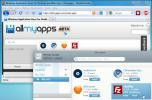Cara Mengganti Nama Item Daftar Aplikasi Pada Menu Mulai Pada Windows 10
Ketika Anda menginstal aplikasi di Windows 10, itu secara otomatis ditambahkan ke Daftar Aplikasi pada Start Menu. Beberapa aplikasi mungkin bertanya apakah Anda ingin mereka ditambahkan ke Daftar Aplikasi tetapi kebanyakan hanya menganggap Anda melakukannya dan ditambahkan secara otomatis. Aplikasi ditambahkan dengan nama mereka sendiri misalnya, jika Anda menginstal Chrome, Anda akan melihat aplikasi yang terdaftar sebagai Chrome di Daftar Aplikasi. Nama-nama semua ramah pengguna tetapi Anda dapat mengganti nama item daftar aplikasi pada Start Menu jika Anda mau.
ALERT SPOILER: Gulir ke bawah dan tonton tutorial videonya di akhir artikel ini.
Ada dua jenis item pada Daftar Aplikasi; folder, dan aplikasi. Mengganti nama folder aplikasi sama sekali tidak mudah. Nama folder ditetapkan ketika aplikasi diinstal dan Anda tidak dapat mengganti nama aplikasi dengan cepat. Jika Anda ingin mengganti nama folder di Daftar Aplikasi, Anda harus menghapus dan menginstal aplikasi lagi. Selama instalasi, penginstal akan menanyakan folder tempat Anda ingin menginstal aplikasi dan di mana Anda dapat mengubah nama folder. Untuk aplikasi, atau untuk folder pengguna lain, mengubah nama mereka dalam daftar aplikasi jauh lebih mudah.
Ganti nama Item Daftar Aplikasi
Buka Start Menu dan beralih ke Daftar Aplikasi. Cari aplikasi yang ingin Anda ganti namanya. Ini akan berfungsi bahkan jika ikon aplikasi bersarang di bawah folder. Klik kanan dan pilih Pilihan> Buka Lokasi File.

Ini akan membuka File Explorer di lokasi di mana pintasan aplikasi Start Menu berada. Ubah nama file menjadi apa pun yang Anda inginkan. Dalam beberapa kasus, tergantung pada sifat aplikasi, Anda mungkin memerlukan hak administratif untuk mengganti nama tetapi dalam kebanyakan kasus, Anda dapat mengganti nama item Daftar Aplikasi tanpa hak administratif.

Setelah Anda mengganti nama pintasan aplikasi, buka Daftar Aplikasi di Menu Mulai dan itu akan mencerminkan perubahan yang Anda buat. Itu aplikasi dalam Daftar Aplikasi diurutkan berdasarkan abjad jadi mengubah nama akan mengubah urutannya dalam daftar yang diurutkan berdasarkan abjad. Jika aplikasi juga disematkan ke Start Menu, perubahan akan tercermin di sana juga. Perubahan ini tidak akan merusak apa pun.
Keterbatasan
Kami sebutkan sebelumnya bahwa Anda tidak dapat mengganti nama folder di Daftar Aplikasi. Hal di atas berfungsi untuk aplikasi dan folder desktop yang telah Anda tambahkan ke Menu Mulai tetapi tidak untuk aplikasi UWP. Dengan aplikasi UWP, Anda kurang lebih terjebak dengan nama apa pun yang menginstalnya. Ini bukan sesuatu yang dapat Anda ubah bahkan dengan menginstalnya yang baru yang paling menjengkelkan.
Pencarian
Tulisan Terbaru
Beri tahu Diri Anda tentang Tugas Penting melalui Pemberitahuan Audio / Teks
Ada banyak manajer tugas di luar sana, kami telah membahas beberapa...
Cara Membuat Anotasi Email, Dokumen, Dan File Anda Dengan GumNotes
GumNotes adalah aplikasi brilian untuk menambahkan catatan ke file,...
AllMyApps Adalah App Store Kaya Fitur untuk Windows
Beberapa waktu yang lalu, kami berbicara tentang OS Windows tanpa A...